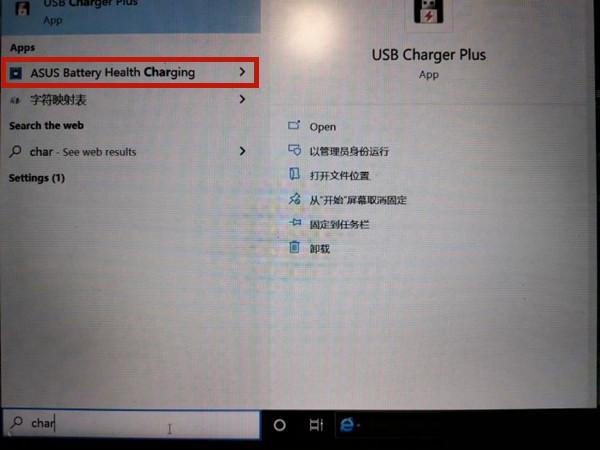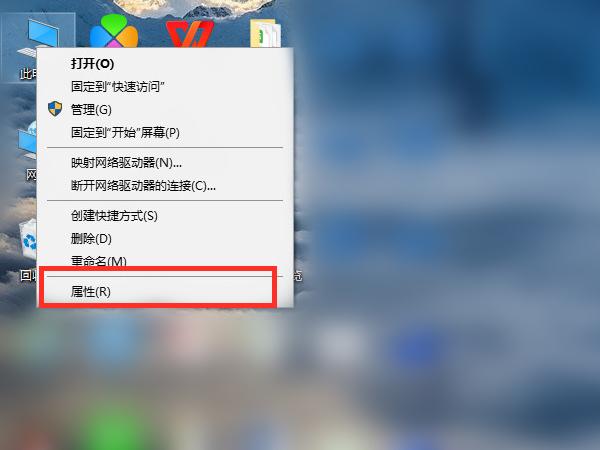如何快速掌握Win10系统安装教程操作技巧
在当前的数字化时代,拥有一台运行流畅的电脑至关重要,而正确安装win10系统是实现这一目标的关
在当前的数字化时代,拥有一台运行流畅的电脑至关重要,而正确安装win10系统是实现这一目标的关键步骤。以下是详细的win10系统安装指南,帮助你快速掌握安装技巧。
准备工作

在开始安装win10系统之前,需要进行充分的准备。首先,确保你的电脑硬件符合win10系统的最低配置要求,包括处理器、内存和硬盘空间等。接下来,准备一个容量至少8gb的可引导u盘,用于创建win10系统安装介质。你可以使用微软官方提供的media creation tool工具来制作安装介质。
创建安装介质
启动media creation tool工具,选择“为另一台电脑创建安装介质”,然后根据提示选择语言、版本等信息。插入准备好的u盘,并选择u盘作为介质,工具会自动下载并将win10系统安装文件写入u盘。
进入bios设置
将制作好的安装u盘插入需要安装win10系统的电脑,并重启电脑。在启动过程中,根据屏幕提示按下相应的按键进入bios设置界面。常见的按键包括del、f2等,因品牌而异。进入bios后,在“启动”选项中,将u盘设置为首选启动设备。
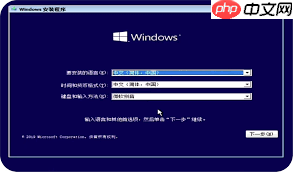
开始安装
保存bios设置后,电脑将从u盘启动,进入win10系统安装界面。选择语言、时间和货币格式、键盘或输入法等选项后,点击“下一步”。然后,点击“现在安装”,选择你要安装的win10版本,如家庭版或专业版等。接受许可条款后,选择安装类型,通常选择“自定义:仅安装windows(高级)”。
分区与安装
在安装界面,你可以对硬盘进行分区。如果你希望将系统安装在某个特定分区,可以选择该分区并点击“格式化”,然后点击“下一步”开始安装win10系统。安装过程中,电脑会自动重启多次,请耐心等待。
后续设置
安装完成后,首次进入系统需要进行一些基本设置,如设置用户名、密码、网络连接等。按照提示逐步完成设置,win10系统就安装成功了!
通过以上详细的安装步骤,你可以轻松完成win10系统的安装。掌握这些操作技巧,让你的电脑快速运行强大的win10系统,开启全新的数字化体验。
菜鸟下载发布此文仅为传递信息,不代表菜鸟下载认同其观点或证实其描述。
相关文章
更多>>热门游戏
更多>>热点资讯
更多>>热门排行
更多>>- 烈焰归来手游排行-烈焰归来免费版/单机版/破解版-烈焰归来版本大全
- 多种热门耐玩的我是英雄破解版游戏下载排行榜-我是英雄破解版下载大全
- 多种热门耐玩的三剑豪2破解版游戏下载排行榜-三剑豪2破解版下载大全
- 类似猪猪公寓的游戏排行榜_有哪些类似猪猪公寓的游戏
- 恶之猎手手游排行榜-恶之猎手手游下载-恶之猎手游戏版本大全
- 2023超级梦魇手游排行榜-超级梦魇手游2023排行榜前十名下载
- 类似秋天神器的游戏排行榜_有哪些类似秋天神器的游戏
- 谋略天下系列版本排行-谋略天下系列游戏有哪些版本-谋略天下系列游戏破解版
- 傲世勇者ios手游排行榜-傲世勇者手游大全-有什么类似傲世勇者的手游
- 仙战西游排行榜下载大全-2023最好玩的仙战西游前十名推荐
- 2023蜀剑苍穹手游排行榜-蜀剑苍穹手游2023排行榜前十名下载
- 类似神域天仙的手游排行榜下载-有哪些好玩的类似神域天仙的手机游戏排行榜